注意
2022 年 10 月 12 日より、Power Apps ポータルは Power Pages となります。 詳細: Microsoft Power Pages の一般提供が開始されました (ブログ)
Power Apps ポータルのドキュメントは、近日中に Power Pages ドキュメントに移行、統合されます。
ポータルのコンテンツは、そのコンテンツの特性に基づいたフィルターを用いて検索できます。 ファセット ポータル検索で実装されるフィルターにより、顧客は従来の検索よりも早く目的のコンテンツを見つけられます。
ファセット検索を有効または無効にする
標準のファセット検索はポータルで有効になっています。 それをコントロールしたり有効にするには、次の手順に従います。
- ポータル管理アプリ を開いて、ポータル > Web サイト > サイト設定に移動します。
- Search/FacetedView サイト設定を選択します。
- 値 を True に変更してファセット検索を有効にするか、False に変更にして無効にします。
ファセット ビューを 1 つ無効にするには:
- ポータル管理アプリ を開いて、ポータル > Web テンプレートに移動します。
- 無効にするビューを選択 (ナレッジ マネージメント ー 評価の高い記事)
- ページの上部にある非アクティブ化を選択します。
ファセット ビューのレコードの種類の一部としてテーブルをグループ化する
Search/RecordTypeFacetsEntities サイト設定で類似したテーブルを一緒にグループ化して、ユーザーが検索結果を論理的にフィルタリングできるようになります。 たとえば、フォーラム、フォーラムの投稿、およびフォーラムのスレッド用のオプションを別々にせずに、これらのテーブルをフォーラムのレコードの種類の下にグループ化します。
ポータル > Web サイト > サイト設定の順に移動して、Search/RecordTypeFacetsEntities サイト設定を開きます。
異なるテーブルがフォーラム: という語で始まることに注意してください。 これは属するグループの名前が最初の値となっているためです。 この語はポータルで使用されている言語に基づいて翻訳されることになります。
ファセット検索を使用してサポート情報の検索結果を向上させる
ファセット検索を使用するとポータルの左端に検索フィルターが表示され、フォーラム、ブログ、またサポート情報記事などの項目から選べるようになります。 特定の検索タイプにはより多くのフィルターが追加されます。 たとえば、サポート情報記事はレコードの種類、修正日、評価、また製品によってフィルタリングできるので、顧客が必要なコンテンツを見つけやすくなります。 また右端には、顧客が選択する関連性や (サポート情報記事に特有の) 表示回数に基づいて結果を並べ替えるドロップダウン ボックスもあります。 以下は、使用可能なフィルターの一部の例を示した画面キャプチャです。
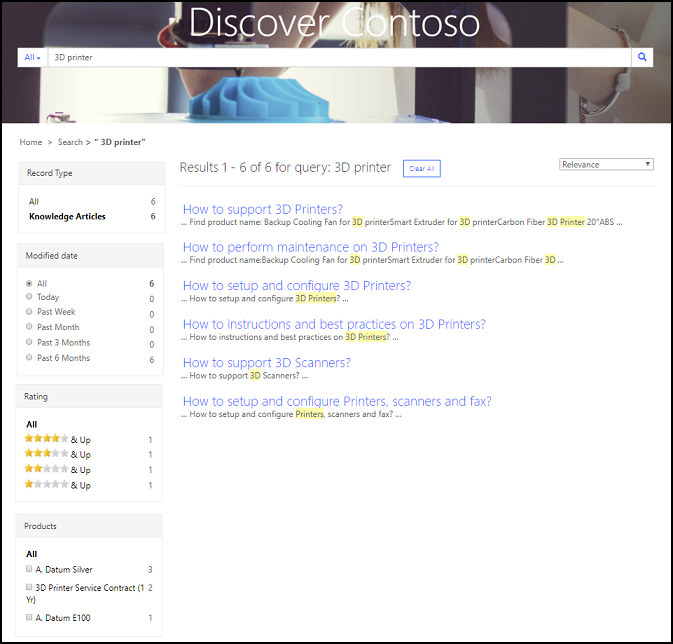
関連項目
注意
ドキュメントの言語設定についてお聞かせください。 簡単な調査を行います。 (この調査は英語です)
この調査には約 7 分かかります。 個人データは収集されません (プライバシー ステートメント)。